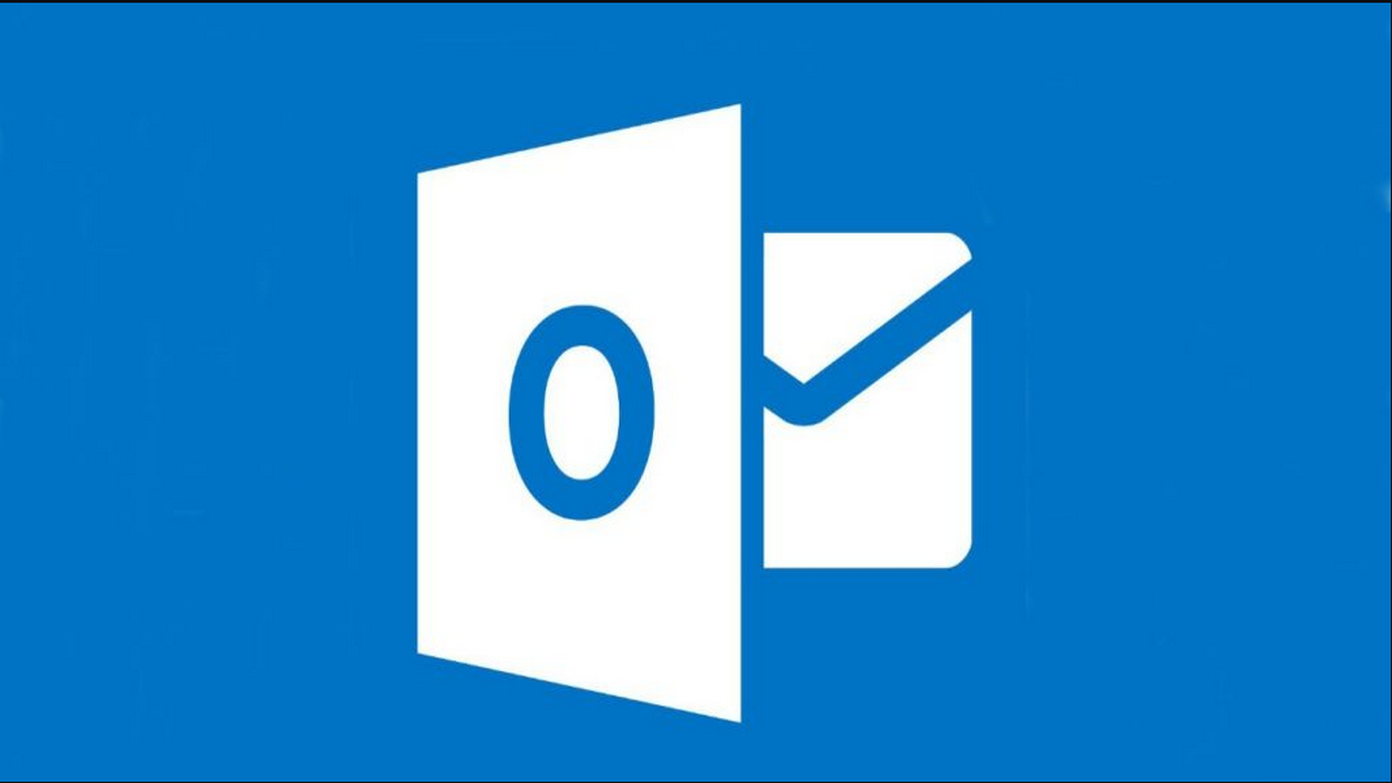
Las firmas brindan una identidad única y distinguible a sus mensajes, incluidos los correos electrónicos. Esta firma actúa como su tarjeta de presentación personalizada y puede incluir detalles de contacto y otra información vinculada a usted. En este artículo, aprenderá dos formas de crear y agregar firmas en Microsoft Outlook.
Además, lea | 8 funciones de Gmail que debe desactivar para una experiencia de bandeja de entrada limpia
Formas de crear, agregar firma en Microsoft Outlook
Utilice la aplicación de escritorio de Outlook para crear y agregar firmas
Si está utilizando el sistema operativo Windows en su escritorio, puede abrir y acceder a la aplicación Microsoft Outlook para crear y agregar su propia firma a sus mensajes. Siga estos sencillos pasos para hacer lo mismo.
- Presione la tecla de Windows, busque el Aplicación de Outlook y ábrelo.

- Registrarse con su cuenta o agregue su cuenta a la aplicación Microsoft Outlook.
- Haga clic en Nuevo correo electrónico.
- Para agregar una firma a este nuevo correo electrónico, haga clic en Firma en la barra de herramientas.
- Para crear una nueva firma, haga clic en Nuevo.
- Proporcione un nombre y agregue detalles en la descripción para adjuntar un logotipo o una imagen con su firma.
- Haga clic en OK para guardar los cambios.
- Para agregar esta nueva firma a su correo electrónico, haga clic en firma en la barra de herramientas y seleccione el nombre de su firma recién creada.
Cree, agregue una firma a sus mensajes usando Outlook Mobile
Si está utilizando Microsoft Outlook en su dispositivo móvil, puede agregar firmas a sus correos electrónicos de manera conveniente mediante la aplicación móvil de Outlook. Siga estos pasos para crear y agregar su propia firma.
- Abra Google Play Store, busque Microsoft Outlook e instálelo.
- Iniciar sesión usando su cuenta para acceder a la aplicación Outlook.
- Toque en el Botón G en la esquina superior izquierda de la pantalla.
- Abierto Ajustes tocando en el Icono de engranaje en la parte inferior izquierda de la pantalla.
- Toque en Firma Para abrirlo.
- Cree su propia firma aquí y toque Garrapata en la esquina superior derecha de la pantalla para guardarlo.
- Felicitaciones, ha creado con éxito su firma. Esta firma recién agregada será agregado por defecto cuando esté redactando su nuevo correo electrónico a través de esta aplicación.
Bonificación: acceda a Outlook.com para redactar y agregar firmas
También puede acceder a Microsoft Outlook directamente desde su navegador y crear su propia firma mientras redacta su correo electrónico. Siga estos pasos para lograr lo mismo.
- Abra Microsoft Outlook en su navegador web.
- Iniciar sesión en Outlook utilizando su cuenta de Microsoft.
- Clickea en el Icono de engranaje en la esquina superior derecha de la pantalla.
- Buscar Firma de email y haga clic en él.
- Haga clic en + Nueva firma para crear una nueva firma.
- Proporcione un nombre y una descripción a su firma y haga clic en el Botón guardar para guardar esta firma recién compuesta.
- Haga clic en Nuevo mensaje para redactar un nuevo correo electrónico y toque el icono de tres puntos en la barra de herramientas junto al botón de descartar.
- Escoger Insertar firma y seleccione el nombre de su firma recién creada de la lista.
Felicitaciones, ha agregado con éxito su propia firma al correo electrónico en Outlook.
Terminando
En este artículo, ha aprendido 2 formas de crear y agregar su propia firma fácilmente en Microsoft Outlook. Si este artículo te ha ayudado a lograr lo mismo, haz clic en el botón Me gusta y compártelo con tus amigos para ayudarlos a ser más productivos con estos consejos. Como siempre, estad atentos para más artículos informativos como este.
También puede seguirnos para obtener noticias tecnológicas instantáneas en noticias de Google o para obtener consejos y trucos, reseñas de smartphones y gadgets, únete GadgetsToUse Telegram Group, o para ver los videos de reseñas más recientes, suscríbete GadgetsToUse Canal de Youtube.











